相對引用與絕對引用的表示方法(相對引用絕對引用)
2023-09-15 14:28:09 2
小夥伴們好啊,今天咱們一起學習一下公式中的引用方式。
在說引用方式之前,有必要先說說公式的複製。
當咱們輸入一個公式後,能夠快速將公式複製到具有相同運算規則的其他單元格。
比如下圖中,在D2單元格裡使用公式「=B2*C2」計算出土豆的金額。

那底下的白菜、辣椒怎麼算呢?
如果像下面這樣操作,那肯定是二逼青年了:
D3輸入公式=B3*C3,回車
D4輸入公式=B4*C4,回車
……
要將D2單元格的公式快速向下複製到其他單元格,可以使用以下任意一種方法:
方法1,光標靠近D2單元格右下角,拖動填充柄:
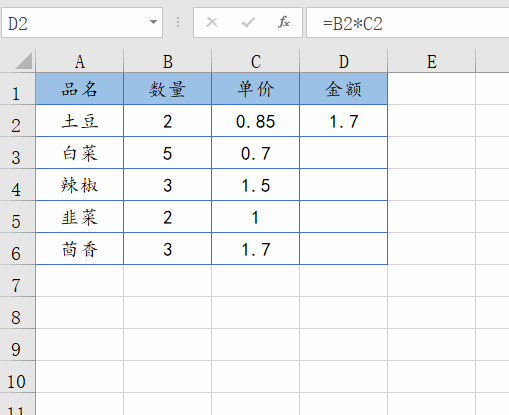
方法2,光標靠近D2單元格右下角,雙擊填充柄,可快速填充到當前數據區域的最後一行。

方法3,選中D2:D6,按住Ctrl不放,再按D。

你看,公式向下複製時,能自動計算當前行的數量和單價,Excel夠智能吧?
咱們回過頭來看看不同單元格中的公式是啥樣的:
公式複製到D3單元格,公式中的B2*C2自動變成了B3*C3
公式複製到D4單元格,公式中的B3*C3又自動變成了B4*C4

這種隨著公式所在單元格的不同而自動變化引用位置的特性,就是單元格的引用方式。
前面咱們用到的=B2*C2,就是Excel默認的單元格引用方式——相對引用。
那啥是相對引用,相對於誰呢?其實就是相對於公式所在單元格的位置的。
你看D2單元格裡,B2是在D2單元格的左側兩列,C2是在D2單元格的左側一列。當公式向下複製到其他單元格裡,Excel也會根據公式所在單元格的不同,自動將公式左側兩列的數值與公式左側一列的數值相乘了。
既然有相對引用,那就有絕對引用。
如下圖,要在數量乘以單價的基礎上,根據G1單元格中指定的稅率來計算所得稅金額。

這裡,咱們不僅要計算每一行中的數量乘以對應單價,還要乘以固定不變的G1單元格。
D2單元格的公式可以寫成這樣,然後向下複製到D6單元格:
=B2*C2*$G$1

公式中的G1,在行號和列號前都加上了一個美元符號$,當公式在不同單元格裡複製時,對G1單元格的引用會始終保持不變,這種寫法就表示是絕對引用。
那這個美元符號是怎麼加上的呢?
除了手工輸入,還可以在公式輸入狀態下,將光標放到單元格地址中間或是選中一段單元格地址,依次按F4鍵,每按一次F4,美元符號就會和行號列號形成不同的組合形式。

從上圖中咱們可以看到,除了相對引用形式G1和絕對引用形式$G$1,還有兩種特殊的顯示形式:G$1和$G1。
這樣的寫法又是什麼意思呢?
這種只在行號行號或列號前加上美元符號,表示僅對行或列方向之一使用絕對引用,剩下的另一半則使用相對引用,也叫做混合引用。
先來看看G$1這種只在行號前加上了美元符號的寫法,當公式向下複製時,引用的行號固定不變,當公式向右複製時,引用的列號依次遞增。

再來看$G1這種只在列號前加上美元符號的寫法,當公式向下複製時,行號依次遞增,當公式向右複製時,引用的列號固定不變。

最後給大家留一個思考題,如下圖所示,要分別計算各個菜品在不同點餐份數下的金額是多少,B3單元格中的公式該怎麼寫呢?

圖文製作:祝洪忠
好書推薦:
《WPS表格實戰技巧精粹》
WPS官方作序,360度探索WPS表格精髓,全方位提升用戶數據分析效率!

京東半價優惠,活動倒計時!
,





![2022愛方向和生日是在[質量個性]中](http://img.xinsiji.cc/20220215/1604989894118215680.jpg)



